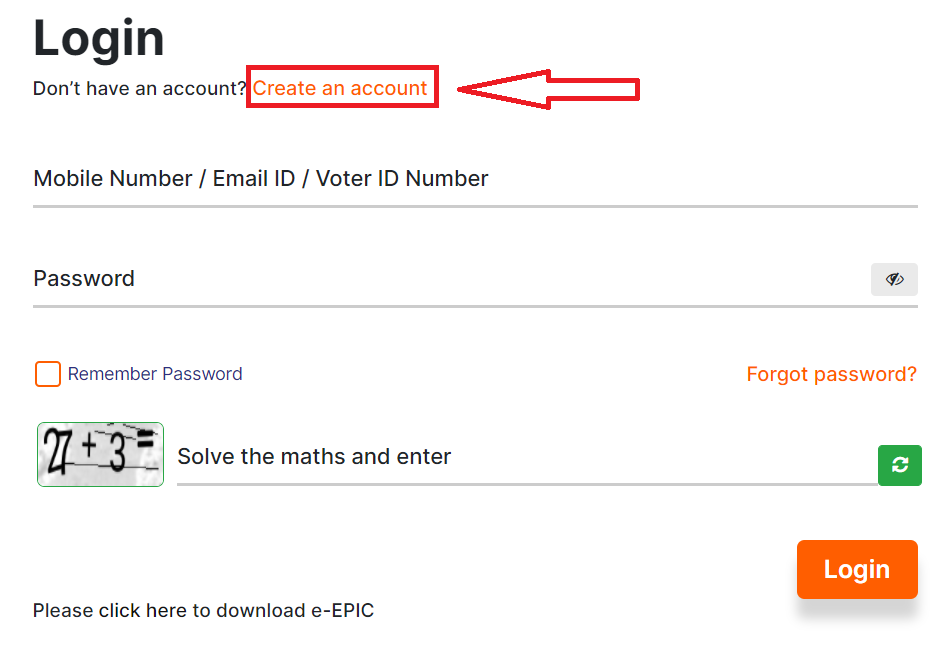インドの通信事業者は、わずか1年前にWiFi通話またはVoWiFi機能の展開を開始し、人々はそれを積極的に利用しています。ネットワーク接続の問題に苦しんでいる人にとって、Wi-Fi接続があれば素晴らしい機能です。 Wi-Fi通話では、すべての通話は電話の通信ネットワークではなくWi-Fiネットワークを介して行われます。残念ながら、一部のデバイスやネットワークではWi-Fi通話がサポートされていないため、多くのユーザーにとってWi-Fi通話は機能しません。ただし、サポートされているデバイスとネットワークを持っていて、AndroidスマートフォンでWiFi通話が機能しないという問題に直面している場合は、次の修正が必要です。
WiFi通話が機能しない問題
目次
この問題を理解するために、まず機能の基本、機能、有効化方法、デバイスでサポートされているかどうかの確認方法について説明します。
WiFi通話はどのように機能しますか?
Wi-Fi通話またはVoWiFiは、Wi-Fiネットワークを使用して電話をかけます。電話は通常、キャリアネットワークを介して行われます。この機能は、WiFiネットワーク信号を使用してデータを介して通話を転送し、モバイルネットワークが貧弱な場合に役立ちます。

私のGoogleプロフィール写真を削除する方法.
この機能は、AndroidとiOSの両方で利用できます。 Wi-Fiを介した音声通話は、WiFiが通常安定したネットワークであるため、通話が切断される可能性が低くなります。
また、読む| Jio Wi-Fi通話の開始:有効にする方法とサポートされているデバイスのリスト
お使いの携帯電話/ネットワークがWi-Fi通話をサポートしているかどうかを確認してください
ネットワーク事業者がお住まいの地域でWi-Fi通話機能を提供していない場合、またはデバイスがこの機能でサポートされていない場合は、明らかに機能しません。スマートフォンを確認するには、設定アプリでWi-Fi通話またはVoWiFiを探します。スマートフォンがない場合は、スマートフォンでサポートされていない可能性があります。

Vodafone(Vi)は最近、デリーでWiFi通話機能を開始しました
Android無料ダウンロードの通知音
ネットワーク事業者の場合は、カスタマーサービスに連絡して、お住まいの地域のネットワークでWi-Fi通話が利用できるかどうかを確認できます。現在のところ、インドのすべての主要なネットワークオペレーターがこの機能を提供していますが、一部の地域で提供されています。
提案| Airtel WiFi通話が利用可能になりました:お使いの電話がサポートしているかどうかを確認してください
WiFi通話を有効にする
したがって、携帯電話と携帯電話会社がこの機能をサポートしていることがわかっている場合は、それを有効にする方法を知りたいと思うでしょう。次のステップは、ほとんどのデバイスでWi-Fi通話機能がデフォルトでオンになっていないため、Wi-Fi通話機能がオンになっていることを確認することです。
Galaxy S8で通知音をカスタマイズする方法
スマートフォンでWi-Fi通話を有効にするには、次の手順に従います。ただし、モデルによって異なる場合があります。



- に移動します 設定 あなたのAndroid携帯電話で
- さあ、 ネットワークとインターネット 次に選択します モバイルネットワーク 。
- あなたは見つけるでしょう Wi-Fi通話 ここでオプションを選択し、そのトグルをタップして機能を有効にします。
または、検索することもできます Wi-Fi通話 上記の検索バーで。あなたは今見るでしょう Wi-Fi 通話中のバーのネットワークアイコンの横。
WiFi通話が機能しない問題の修正
1.WiFiルーターと電話を再起動します

これは一般的に、ほとんどの問題に対して最も推奨される技術的なヒントです。単純な再起動から始めることができ、それだけで仕事ができるかもしれません。それでも問題が解決しない場合は、まずスマートフォンを再起動し、次にルーターも再起動します。ほとんどの問題はこれで修正できます。
Google フォトでムービーを作成する
2.機内モードを使用する
Wi-Fi通話が有効になっている場合でも、電話はモバイルネットワークを使用して電話をかけることがあります。したがって、モバイルネットワークが強力な場合、これによりWi-Fi通話が停止している可能性があります。

とにかくこの機能を使用するには、スマートフォンで機内モードに切り替えてみてください。これにより、携帯通信会社のネットワークを含むすべての接続が無効になります。その後、クイック設定からWi-Fiを有効にし、機内モードのまま接続します。
これで問題が解決する可能性があります。また、電話をかけた後は機内モードをオフにすることを忘れないでください。
3.SIMカードを取り外して再度挿入します

また、電源をオフにした状態で、SIMカードを取り外して電話機に再度挿入することもできます。きれいなマイクロファイバークロスを取り、SIMカードをきれいにして、デバイスに戻し、電源を入れます。この後、あなたのキャリアはあなたがあなたのために仕事をするかもしれない特定の構成設定を送るかもしれません。
Iphoneでwifiパスワードを確認する方法.
4.ネットワーク設定をリセットします
それでも携帯電話でWi-Fi通話の問題が発生する場合は、ネットワーク設定をリセットしてみてください。これによってスマートフォンからデータが消去されることはありませんが、保存したWi-Fiネットワークなどにパスワードを再入力する必要があります。
スマートフォンでこれを行う方法は次のとおりです(デバイスごとに、[設定]で[ネットワーク設定のリセット]が見つからない場合は検索してください)。



- を開きます 設定 をタップします システム。
- を展開します 高度な 次に選択します オプションのリセット 。
- タップする Wi-Fi、モバイル、Bluetoothをリセットする 。
- 次のページのリセット設定をクリックして確認してください。
- PINを入力すれば、それだけです。
この後、Wi-Fiに再接続して、通話が機能するかどうかを確認します。
5.別のWi-Fiネットワークを試す
WiFiサービスプロバイダーやルーターにも問題があるのではないでしょうか。これを確認するには、別のWi-Fiネットワークに接続して、機能が機能するかどうかを確認してください。もしそうなら、問題はあなたのWiFi、おそらくあなたのルーターにあるかもしれません。ルーターの設定を確認してWi-Fi通話のオプションを探すか、サービスプロバイダーに相談してください。
また、読む| あなたのAndroid携帯電話でWiFiが機能しないのを修正する5つの方法
これらは、Androidフォンの問題でWiFi通話が機能しないためのいくつかの修正でした。これらの中で実用的な解決策を見つけたかもしれませんが、そうでない場合でも、コメントで質問することができます。このようなヒントやコツについては、お楽しみに!
Facebookのコメントまた、次のWebサイトでインスタント技術ニュースをフォローすることもできます。 グーグルニュース またはヒントやコツ、スマートフォンやガジェットのレビューについては、参加してください GadgetsToUse Telegram Group または最新のレビュービデオを購読する GadgetsToUseYoutubeチャンネル。